Assim como qualquer outro componente de hardware, os dispositivos Bluetooth precisam de drivers para se comunicar com o host/dispositivo remoto e funcionar conforme desejado. E, na maioria das vezes, o Windows automatiza o processo de instalação do driver.
Mas, em muitos outros casos, pode ser necessário iniciar manualmente a instalação ou até mesmo baixar e instalar o driver Bluetooth por conta própria.
Instalar o driver Bluetooth para Windows
A lista a seguir consiste em métodos eficazes de instalação do driver Bluetooth, como baixar e instalar do site do fabricante do dispositivo e usar ferramentas específicas do OEM.
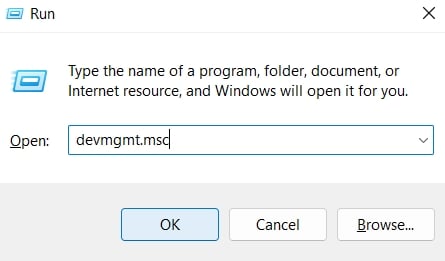
Instalação automática
Se você já possui um driver Bluetooth instalado em seu dispositivo, mas deseja baixar a versão mais recente dele, pode atualizá-lo a partir da atualização do Windows. Como já mencionado, você pode instruir o Windows a procurar o driver Bluetooth automaticamente e instalá-lo a partir do Gerenciador de dispositivos.
Pressione Windows + R para abrir Executar. Digite devmgmt.msc e pressione Enter para abrir o Gerenciador de dispositivos.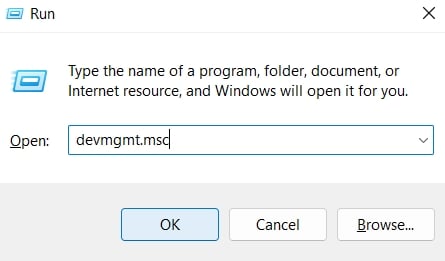 Clique duas vezes para expandir o menu Bluetooth .
Clique duas vezes para expandir o menu Bluetooth .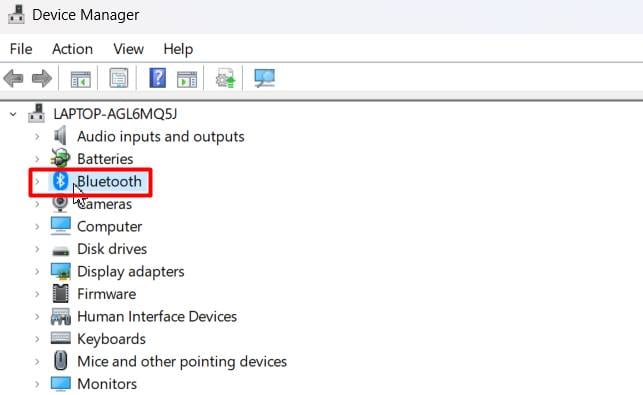 Clique com o botão direito do mouse no driver Bluetooth mostrado e escolha Atualizar driver.
Clique com o botão direito do mouse no driver Bluetooth mostrado e escolha Atualizar driver.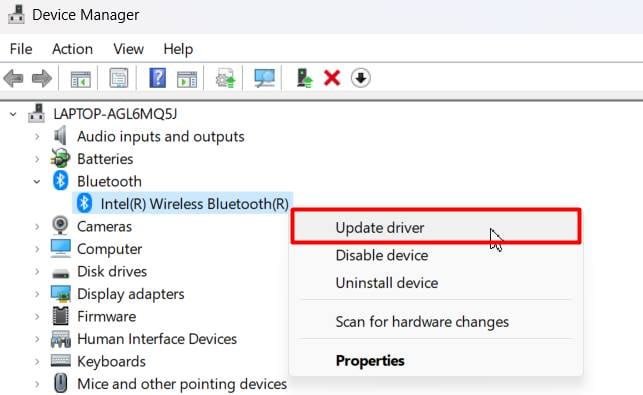
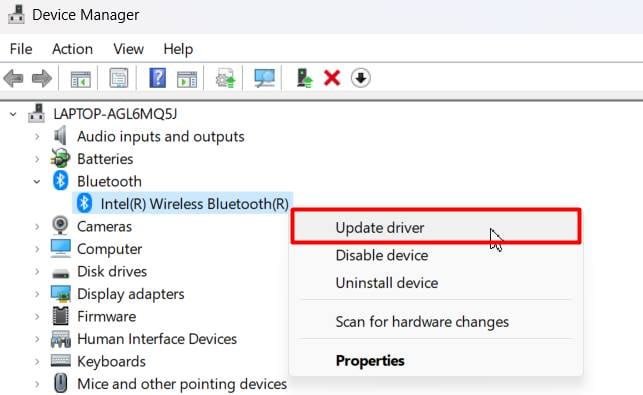 Selecione Pesquisar drivers automaticamente.
Selecione Pesquisar drivers automaticamente.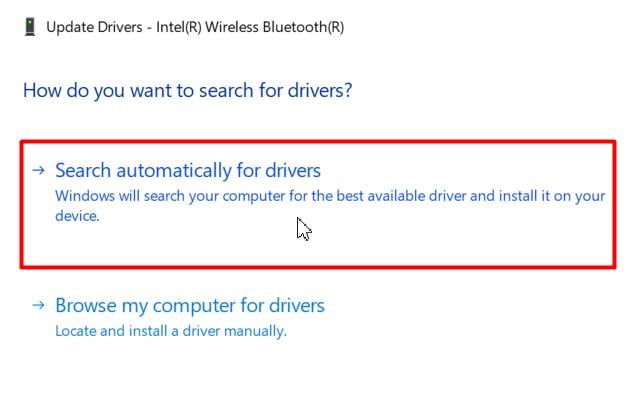
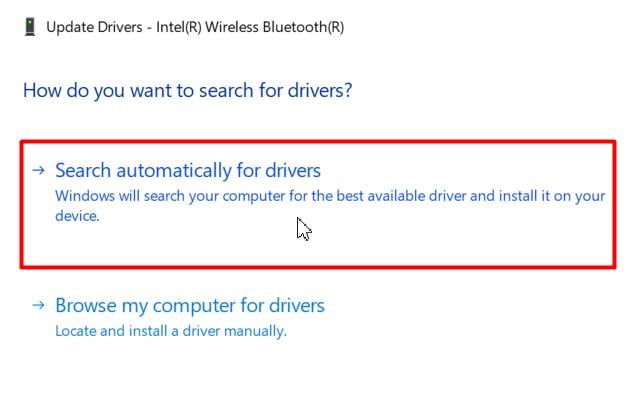
Atualização manual
Agora, se o Windows não conseguir detectar os drivers Bluetooth do seu dispositivo ou se o driver instalado estiver corrompido, você poderá instalar manualmente o driver Bluetooth correto. Para fazer isso, primeiro você terá que saber o número do modelo do seu computador e, em seguida, procurar o driver Bluetooth feito para o modelo exato no site do fabricante do dispositivo. Em seguida, baixe e instale-o.
Abra Executar, digite msinfo32 e pressione Enter. Anote o número do modelo do seu computador. Ou o número base da sua placa-mãe se ela tiver um adaptador Bluetooth embutido.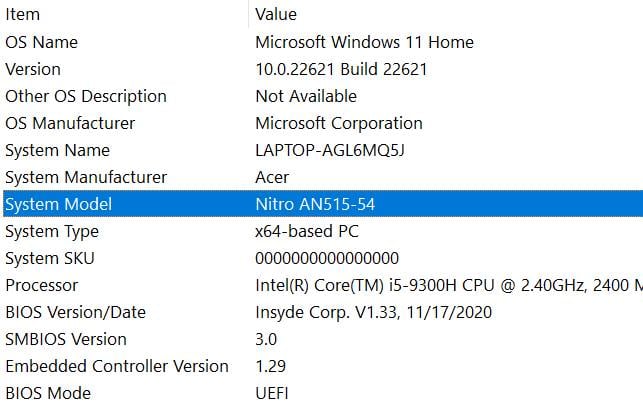 Acesse o site do fabricante, procure drivers para seu modelo específico, selecione a versão do Windows e faça o download do driver. Extraia se estiver em uma pasta zip e mova a pasta do driver Bluetooth extraída para um local conhecido.
Acesse o site do fabricante, procure drivers para seu modelo específico, selecione a versão do Windows e faça o download do driver. Extraia se estiver em uma pasta zip e mova a pasta do driver Bluetooth extraída para um local conhecido.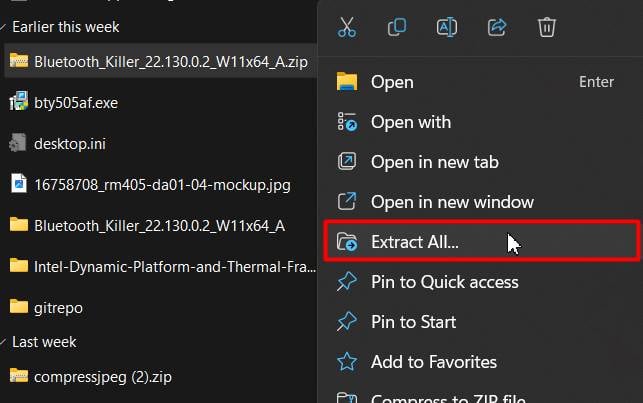
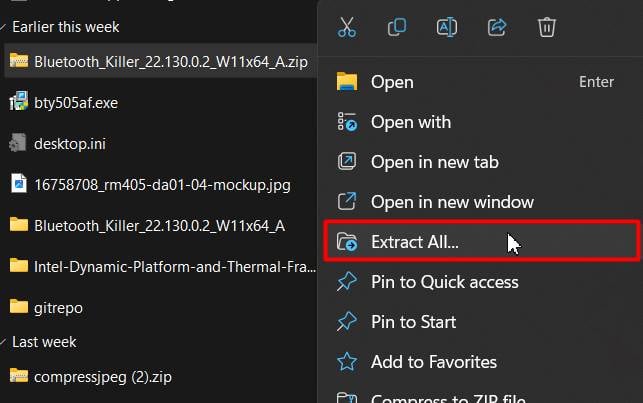 Agora, abra Gerenciador de dispositivos (devmgmt.msc). Expanda a categoria Bluetooth e clique com o botão direito do mouse no driver e selecione a opção Desinstalar dispositivo .
Agora, abra Gerenciador de dispositivos (devmgmt.msc). Expanda a categoria Bluetooth e clique com o botão direito do mouse no driver e selecione a opção Desinstalar dispositivo .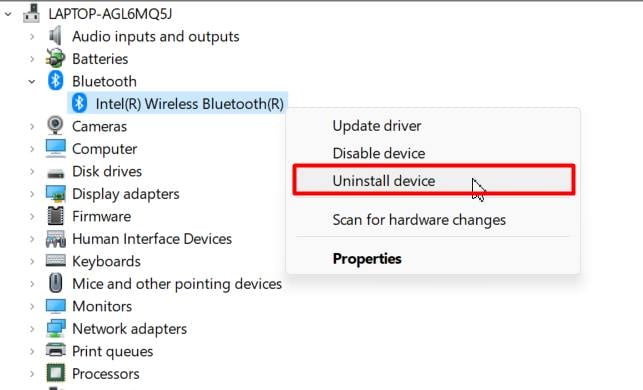
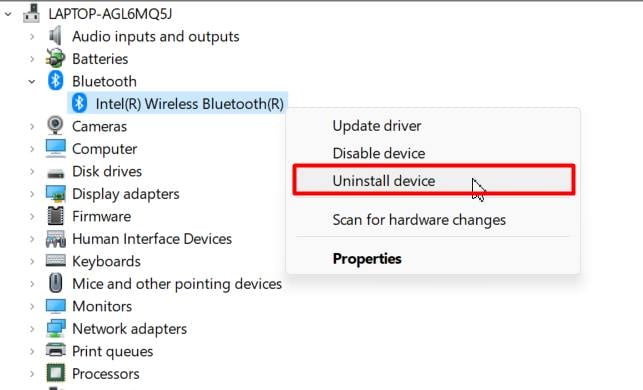 Pressione o botão Desinstalar no prompt. Após a conclusão do processo de desinstalação, clique no menu Ação na parte superior e escolha Adicionar drivers.
Pressione o botão Desinstalar no prompt. Após a conclusão do processo de desinstalação, clique no menu Ação na parte superior e escolha Adicionar drivers.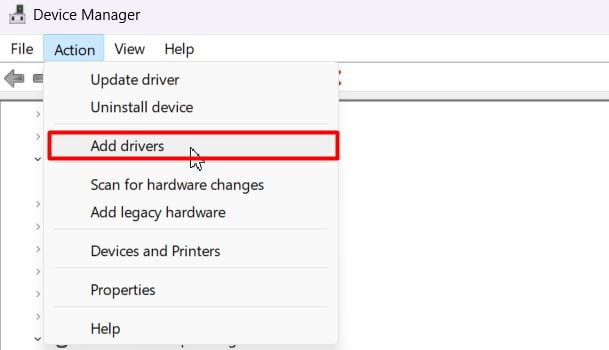
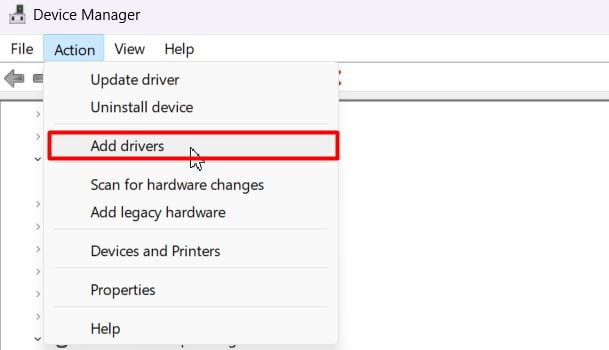 Em seguida, clique no botão Procurar , escolha a pasta do driver Bluetooth e clique em Botão OK .
Em seguida, clique no botão Procurar , escolha a pasta do driver Bluetooth e clique em Botão OK .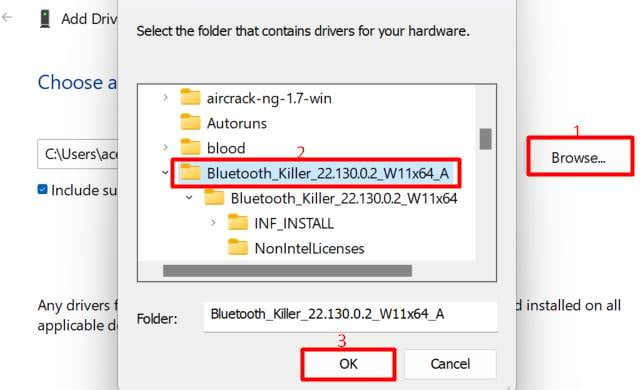
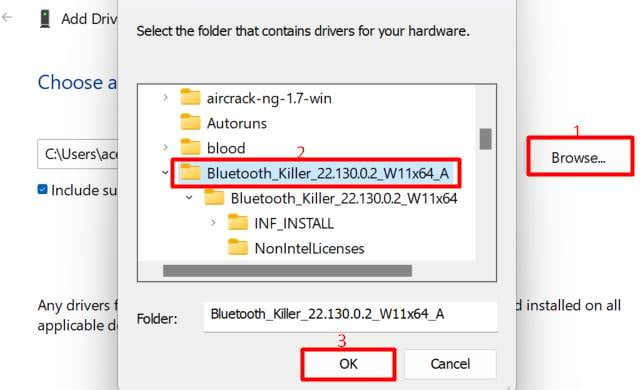 Clique em o botão Avançar e siga as instruções na tela para continuar.
Clique em o botão Avançar e siga as instruções na tela para continuar.
Ferramentas específicas de OEM
Outra forma de baixar e instalar drivers Bluetooth para seu computador é usar ferramentas utilitárias de seus fabricantes. Essas ferramentas fornecem sugestões automáticas aos usuários para a instalação do driver e, às vezes, até mesmo para baixá-los automaticamente.
A Acer tem o Acer Care Center, Dell com SupportAssistant, MSI com MSI center e assim por diante. Você pode encontrar o software para o fabricante on-line e também com as instruções para baixá-los/utilizá-los.
Suporte de driver Intel
Agora, se você sabe que seu computador precisa de um novo driver Bluetooth mas quer pular o incômodo de detecção de dispositivo e pesquisa manual, você pode usar a ferramenta Driver & Support Assistant da Intel. No entanto, a própria Intel sugere baixar o driver dos fabricantes, se possível.
Baixe e instale o Intel Driver Support Assistant seguindo as instruções na tela. 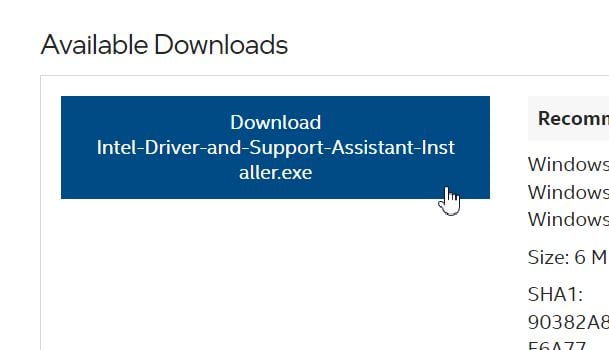
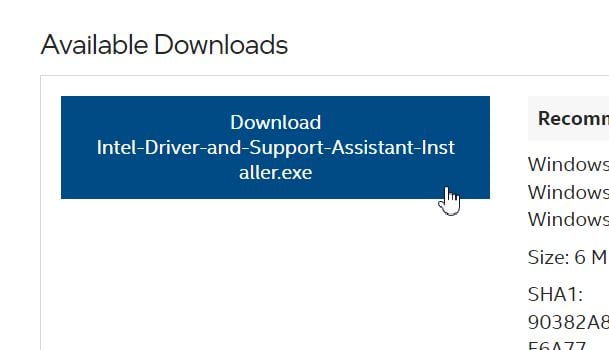 Confirme o prompt para reiniciar o computador. Assim que o computador inicializar, clique no logotipo do Intel Driver Support Assistant nas ferramentas da barra de tarefas.
Confirme o prompt para reiniciar o computador. Assim que o computador inicializar, clique no logotipo do Intel Driver Support Assistant nas ferramentas da barra de tarefas.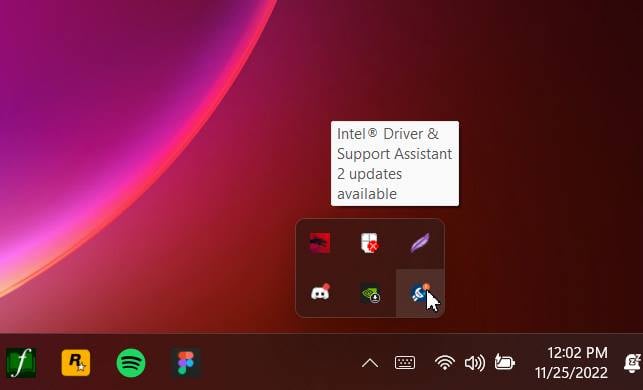
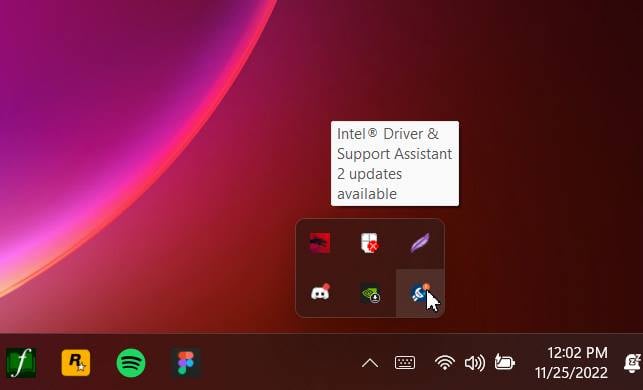 Escolha a opção Verificar novos drivers .
Escolha a opção Verificar novos drivers .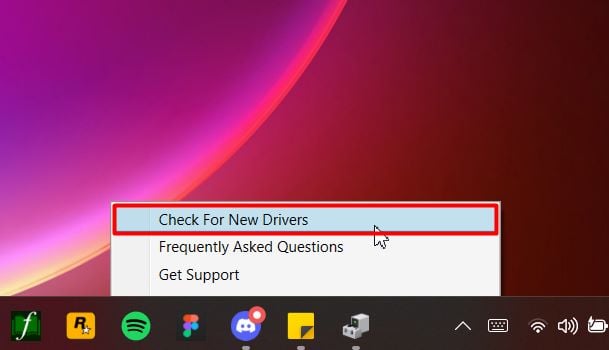
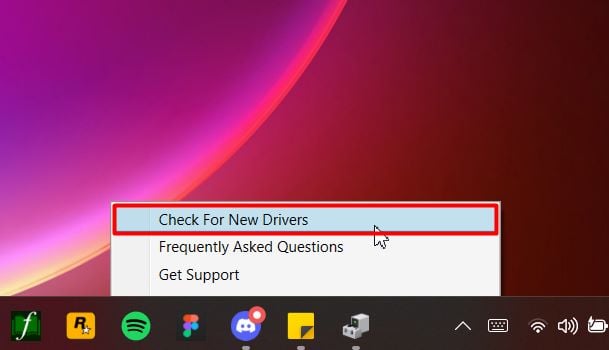 Se o seu dispositivo precisar de instalação do driver Bluetooth, ele será listado em seu local na rede Internet. Clique no botão Download no driver Bluetooth.
Se o seu dispositivo precisar de instalação do driver Bluetooth, ele será listado em seu local na rede Internet. Clique no botão Download no driver Bluetooth.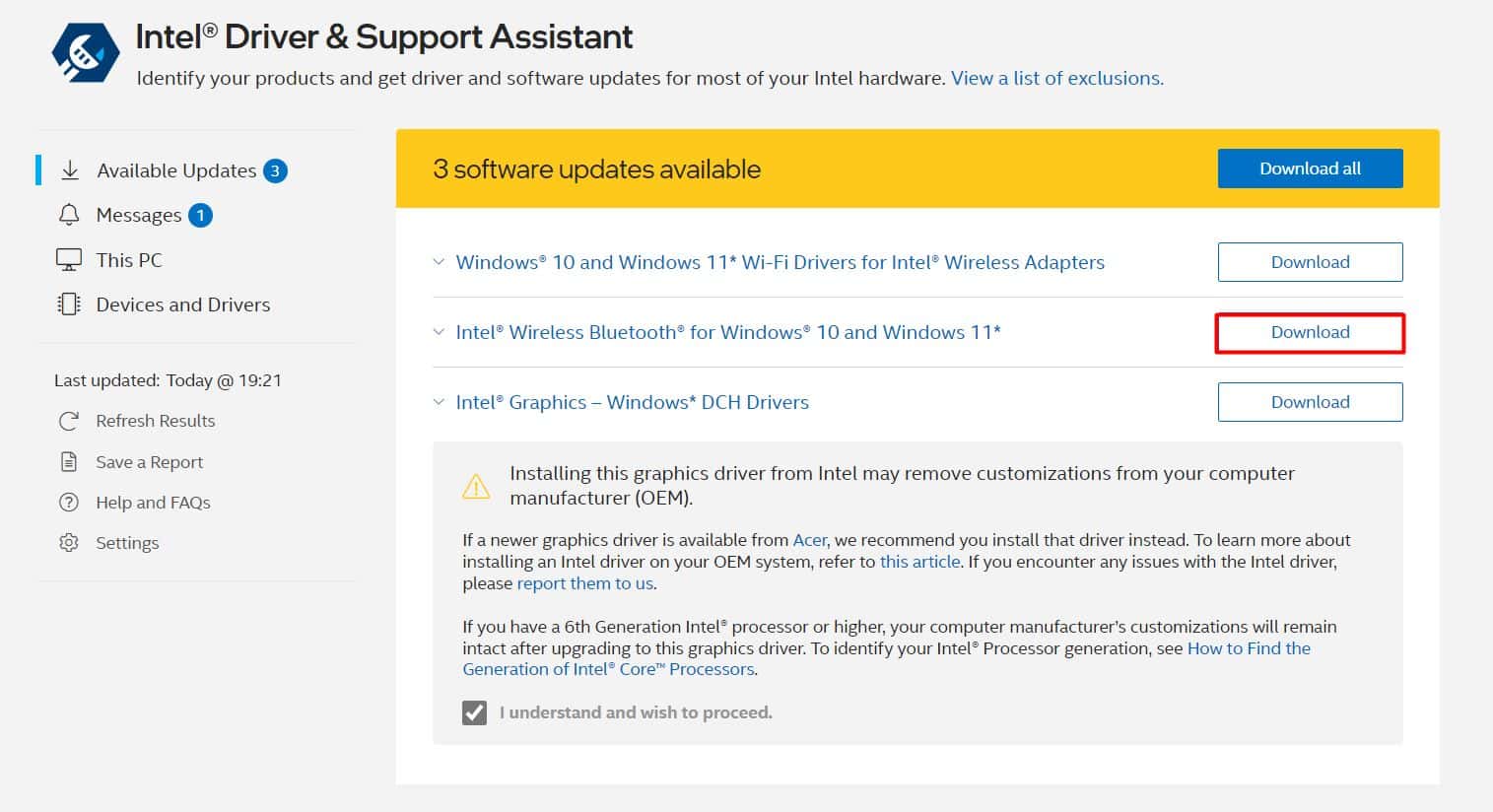
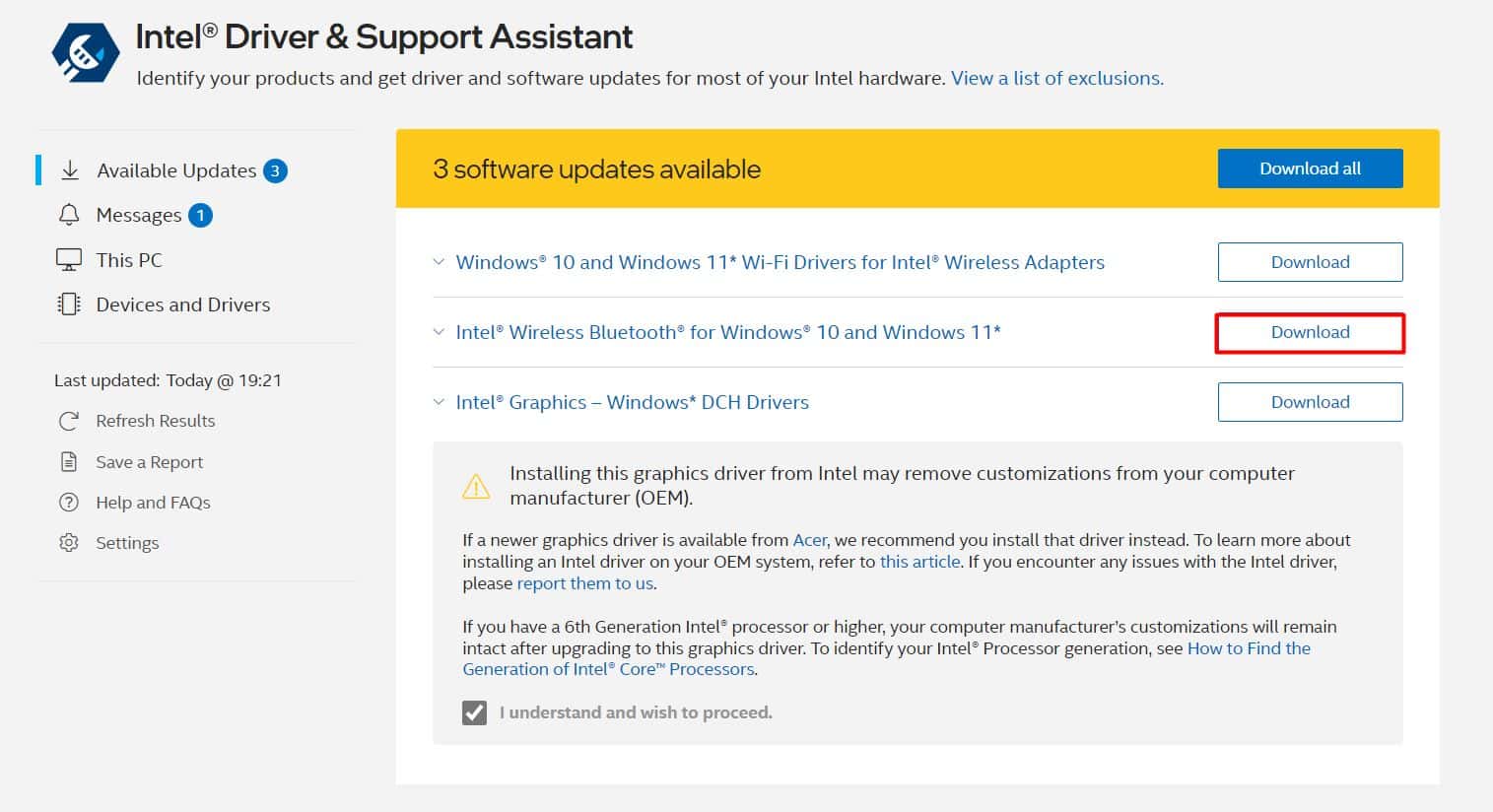 Clique em Instalar e continue com as instruções na tela.
Clique em Instalar e continue com as instruções na tela.